
2025-03-18 10:56:03来源:isapphub 编辑:佚名
在使用google浏览器浏览网页时,缓存文件会不断积累,这可能会占用磁盘空间并影响浏览器的运行速度。定期清理缓存是保持浏览器流畅运行的重要步骤。本文将详细介绍几种清理google浏览器缓存的方法,帮助你轻松管理浏览器数据。
使用快捷键是清理缓存最快捷的方式之一。
1. 按下`ctrl+shift+delete`组合键,这将立即打开清除浏览数据的对话框。
2. 在弹出的对话框中,选择要清除的时间范围,比如“过去一小时”或“全部时间”。确保已勾选“缓存的图像和文件”选项。
3. 点击“清除数据”按钮,浏览器将自动清理所选时间范围内的缓存文件。
如果你更喜欢通过图形界面操作,可以按照以下步骤进行:
1. 打开google浏览器,点击右上角的三个点菜单栏图标。
2. 在下拉菜单中,选择“清除浏览数据”。
3. 在弹出的窗口中,点击“清除数据”按钮,浏览器将开始清理缓存。
对于希望有更多自定义选项的用户,可以通过设置页面来清理缓存:
1. 打开google浏览器,点击右上角的三个点图标,选择“设置”。
2. 进入设置页面后,点击左侧的“隐私和安全”选项。
3. 在隐私和安全页面中,找到并点击“清除浏览数据”。
4. 勾选“缓存的图片和文件”及所需清除的其他数据类型,选择时间范围后,点击“清除数据”按钮。
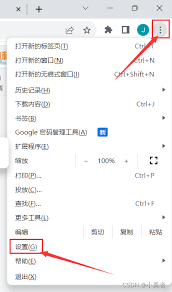
对于开发者或需要更高级功能的用户,可以使用开发者工具来清理缓存:
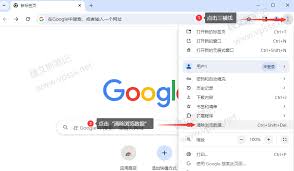
1. 按`f12`键打开开发者工具。
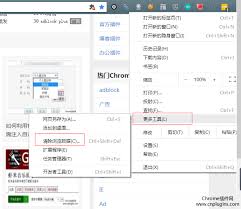
2. 点击“network”选项卡。
3. 勾选“disable cache”可禁用缓存。如果需要手动清除缓存,可以右键点击任何请求,选择“clear browser cache”等类似选项。
如果你只想清除特定网站的缓存,可以按照以下步骤操作:
1. 访问想要清除数据的网站。
2. 点击地址栏左侧的锁图标。
3. 选择“site settings”。
4. 在新标签页的“隐私和安全”部分,点击“clear data”。
5. 在确认对话框中点击“clear”,即可清除该网站的缓存和cookie。
通过以上几种方法,你可以轻松清理google浏览器的缓存,保持浏览器的流畅运行。定期清理缓存不仅有助于释放磁盘空间,还能提升浏览网页的速度和安全性。希望这篇文章能帮助你更好地管理google浏览器的缓存数据。